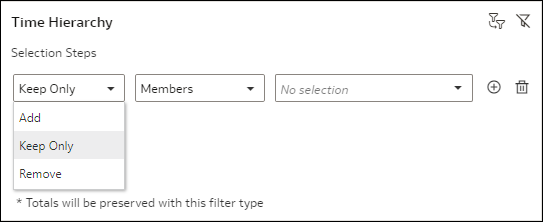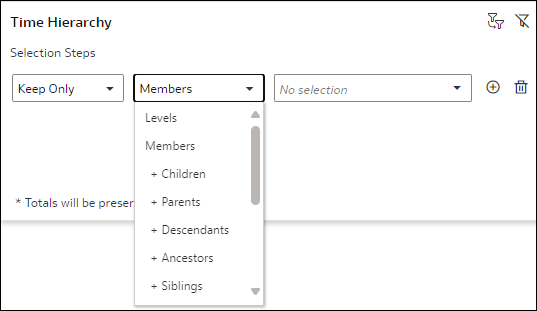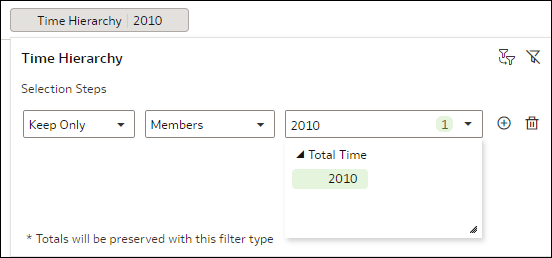Ajout d'étapes de sélection
Utilisez des étapes de sélection pour sélectionner les niveaux ou les membres à afficher dans une visualisation de table ou de tableau croisé dynamique qui repose sur une hiérarchie de niveaux ou parent-enfant.
Vous pouvez ajouter des étapes de sélection à la barre de filtre, à un filtre de tableau de bord ou à une visualisation individuelle.
Pour plus d'informations sur l'utilisation des différentes actions et des différents opérateurs, reportez-vous à Référence d'action et d'opérateur d'étapes de sélection.
Ce tutoriel vous explique comment créer des étapes de sélection dans la barre de filtre pour une hiérarchie de niveaux et une hiérarchie parent-enfant :
- Sur la page d'accueil, positionnez le curseur de la souris sur un classeur, cliquez sur Actions, puis sélectionnez Ouvrir.
- Dans le volet Données, glissez-déplacez un élément de données hiérarchique vers l'un des éléments suivants :
- La barre de filtre pour créer une étape de sélection afin de limiter globalement les données sur un canevas ou sur tous les canevas.
- Le filtre de tableau de bord sur le canevas pour créer une étape de sélection en tant que contrôle de filtre de tableau de bord avec lequel les destinataires peuvent interagir.
- La zone Filtres du volet Grammaire pour une visualisation spécifique afin de créer une étape de sélection en vue de limiter les données dans cette visualisation uniquement.
- Dans la boîte de dialogue Etapes de sélection, procédez comme suit :
- Sélectionnez une action dans la liste déroulante des actions.
- Sélectionnez un opérateur dans la liste déroulante des opérateurs.
- Utilisez la combinaison Ctrl+clic pour sélectionner les niveaux ou les membres dans la liste déroulante des valeurs.
- Sélectionnez une action dans la liste déroulante des actions.
- Facultatif : pour afficher rapidement les membres exacts sélectionnés, cliquez sur le numéro mis en évidence en vert dans la liste déroulante de sélection des membres.
- Cliquez sur Enregistrer.